
7 Cara Mengatasi Kamera Laptop Yang Tidak Berfungsi
Cara Mengatasi Kamera Laptop Yang Tidak Berfungsi di Windows 10, 8, 7 dan lainnya gimanasih caranya? Apakah itukah yang membuat kamu bertanya-tanya? Maka kamu berada di artikel yang tepat, karena kali ini mimin bakal membagikan cara benerin camera laptop yang tidak berfungsi.
Kamera laptop alias Webcam atau Web Camera adalah kamera digital dengan ukuran kecil yang terkoneksi ke laptop / komputer, baik langsung maupun tidak langsung. Kebanyakan sih, laptop dan beberapa layar PC/komputer sekarang ini udah pake built-in webcam. Untuk komputer yang tidak built-in webcam biasanya menggunakan webcam ekstenal yang dikoneksikan ke komputer pakai port USB atau secara wireless. Kalo yang eksternal enak misal rusak, cara mengatasi kamera laptop yang tidak berfungsi tinggal ganti yang baru. Tapi yang built-in cam, tidak semudah ini.
Webcam kebanyakan dipake untuk broadcast video di internet, ngobrol di google meet atau dipake saat Zoom dan sebagainya. Kalo kamu sering merekam layar komputer saat main game, kamu bisa lho menambahkan wajahmu muncul di sudut layar yang diinginkan melalui webcam alias pake facecam recorder. Nah, pastinya kalo pas rekam kamera error atau tidak berfungsi kamu bakal penasaran gimana cara betulkan camera laptop yang lagi ngerekam itu.
Webcam atau kamera laptop juga bisa mengalami masalah sama kayak perangkat dan gadget lainnya. Webcam bisa juga tidak berfungsi atau bekerja saat digunakan maupun saat akan dipakai. Penyebab webcam kenapa tidak bisa digunakan ada beragam sebab seperti masalah konfigurasi di Windows, drivernya error, tidak koneksi ke komputer dengan benar, belum mengaktifkan kamera laptop, atau karena sebab lainnya. Masalahnya juga gak melulu misal cuma di Windows 7, bisa juga terjadi di Windows 8, bahkan Windows 10 yang terkini. Maka dari itu perlu mencari tau cara cara mengatasi kamera laptop tidak berfungsi baik untuk Windows 7, 8, 10 maupun yang lainnya dan juga entah itu di laptop lenovo, asus, acer ataupun lainnya.
Jika laptop kamu dapet masalah di webcamnya, artikel ini bakal sangat membantumu untuk memperbaiki masalah kamera laptopnmu tersebut. Ikuti dan pahami langkah-langkah cara untuk mengatasi kamera laptop yang tidak berfungsi baik-baik di bawah ini agar webcam kalian bisa diperbaiki.
Cara Mengatasi Kamera Laptop Tidak Berfungsi
Berikut langkah-langkah memperbaiki camera laptop yang tidak berfungsi.
1. Instal Ulang Driver Kamera
Solusinya install ulang driver kamera laptopmu, dan jangan lupa pastikan sudah sesuai dengan tipe laptop yang dipakai sekaligus Windowsnya. Cara mengatasi kamera laptop yang tidak berfungsi satu ini cukup mudah karena biasa ketika kita membeli laptop diberi CD/DVD berisi berbagai driver untuk laptop yang terdapat juga driver Webcam. Jadi tinggal instal driver webcamnya atau bisa cari di Google driver webcam sesuai tipe atau merk laptopmu misal lenovo, asus ataupun acer. Setelah instal ulang driver, lakukan restart. Semoga berhasil dan berfungsi kembali kamera laptopmu.
2. Aktifkan Kamera
Bisa jadi kamera laptop yang tidak berfungsi adalah karena kamu belum mengaktifkan kameranya. Nah, berikut cara mengaktifkan kamera laptop untuk windows 10, 7, 8 dan lainnya:
- Buka laptop
- Klik kanan di This PC atau Computer
- Pilih opsi Properties
- Lalu pilih Device Manager
- Klik kanan di nama perangkat Cameras / Imaging devices
- Pilih Enable, jika belum diaktifkan
- Lalu lakukan restart
- Selesai, kamera laptop berhasil diaktifkan
3. Update Melalui Device Manager
Cara betulkan camera laptop yang satu ini kamu cukup menggunakan lagi fitur Update Driver di Device Manager. Bisa dipraktekkan di Windows 7, 8, 10 bahkan XP sekalipun. Nah, untuk yang pake Windows 10 coba lakukan hal berikut ini:
- Buka laptop
- Klik kanan pada This PC
- Pilihlah Properties
- Pilih Device Manager
- Kemudian klik kanan pada nama perangkat Camera
- Pilih Update Driver Software
- Setelah proses update, lakukan restart
- Selesai, semoga berhasil mengaktifkan kamera laptop kamu
4. Lakukan Konfigurasi Webcam
Jika laptop kamu pakai Windows 10, jangan-jangan kamera tidak aktif atau tidak berfungsi karena konfigurasinya belum diaktifkan. Maka coba cara mengaktifkan kamera laptop Windows 10 melalui konfigurasi Webcam di menu Settings berikut ini:
- Klik tombol Start Windows
- Pilih Settings (ikon gear)
- Pada menu Settings, pilih Privacy (Location, camera, microphone)
- Pada bagian Privacy, klik tab Camera
- Pada bagian kanan, klik tombol Change
- Ubahlah pada bagian “Camera access for this device” menjadi On
- Kemudian juga di bagian “Allow apps to access your camera” ubah jadi On
- Selesai, kamera di Windows 10 berhasil diaktifkan
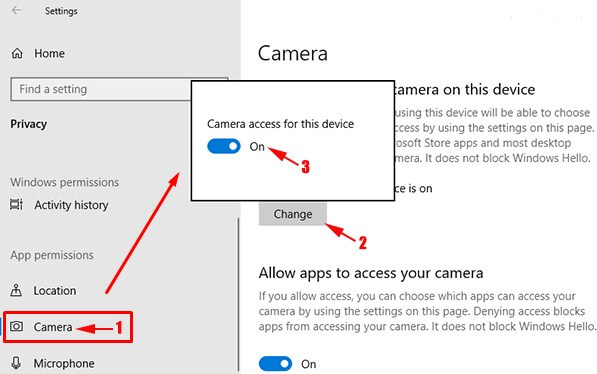
5. Izinkan Penggunaan Kamera
Kadang ketika kamu buka aplikasi yang menggunakan kamera laptop / webcam seperti Zoom, Google Meet, Skype dan lainnya tapi kamera tidak berfungsi mungkin saja karena kamu belum mengizinkan penggunaan kamera laptop untuk aplikasi atau program tersebut, maka yang harus kamu lakukan adalah melakukan pengaturan perizikan tersebut. Misal, untuk Google Meet di browser Chrome / Chromium, berikut cara mengizinkannya:
- Buka Chrome
- Pilih ikon tiga titik di sudut kanan atas
- Pilihlah Settings
- Pilih Privacy and security, lalu pilih Site Settings
- Kemudian cari meet.google.com, dan klik
- Pada bagian Camera ubah jadi Allow atau Izinkan
- Kemudian muat ulang atau tutup dan buka kembali browsernya
- Selesai, kamera sudah aktif diizinkan pada Google Meet
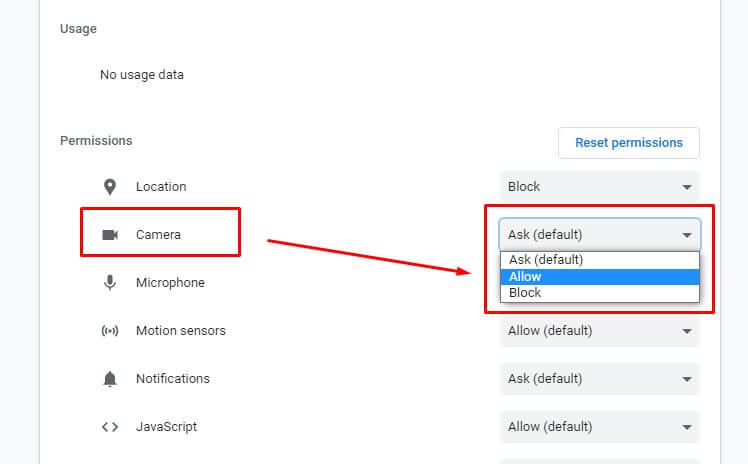
Untuk kamu yang pake Zoom, bisa ikuti langkah cara mengaktifkan kamera di Zoom berikut ini:
- Buka Zoom
- Klik panel Zoom di pojok kiri atas
- Klik Preferences nanti masuk Settings
- Pilih kamera yang dipakai, bisa klik Video
- Selesai, webcam di Zoom sudah diaktifkan dan siap digunakan
6. Instal Ulang Laptop
Melakukan install ulang Windows di laptop tujuannya untuk mengganti sistem agar kamera aktif, dengan catatan jangan lupa setelah selesai instal ulang langsung install driver kameranya. Siapa tahu ternyata file system perangkat kamera laptopmu ada yang rusak atau error jadi cara mengatasi kamera laptop tidak berfungsi yang satu ini bisa manjur untukmu. Buat yang pengen tahu cara install ulang Windows 10 di laptop, bisa baca aja: Cara Install Windows 10.
7. Lakukan Servis Laptop
Jika semua cara di atas masih saja kamera laptopmu tidak berfungsi, cara terakhir untuk mengatasi kamera laptop tidak berfungsi adalah dengan coba perbaiki laptop kalian di service center kalo laptopmu masih punya garansi. Tapi kalo jauh dari Service Center sesuai merk Laptopmu, ya bisa coba aja ke tukang servis laptop yang terdekat. Biasanya ada komponen laptop yang harus diganti. Dan semoga webcam laptopmu bisa aktif dan digunakan kembali.
Demikian beberapa cara mengatasi kamera laptop tidak berfungsi baik di Windows 10, 8, 7 atau lainnya maupun baik itu untuk laptop lenovo, asus, acer ataupun merk lainnya juga. Semoga membantu memperbaiki kamera laptop kalian yang tidak berfungsi.
Jika ada kendala saat praktek cara di atas, silahkan tulis aja di komentar bawah ya. Terima kasih.
Ohya, kalo laptop kamu mengalami blank hitam pada layar tapi hidup atau error ngeblank, bisa coba baca: Cara Mengatasi Laptop Blank Hitam. Terus kalo Bluetooth di laptop kamu gak aktif, bisa baca cara mengaktifkannya di sini: Cara Mengaktifkan Bluetooth di Laptop Windows 10.
Source Picture in Post & Logo in Thumbnail Picture: Termasmedia.com & Vectorstock.com
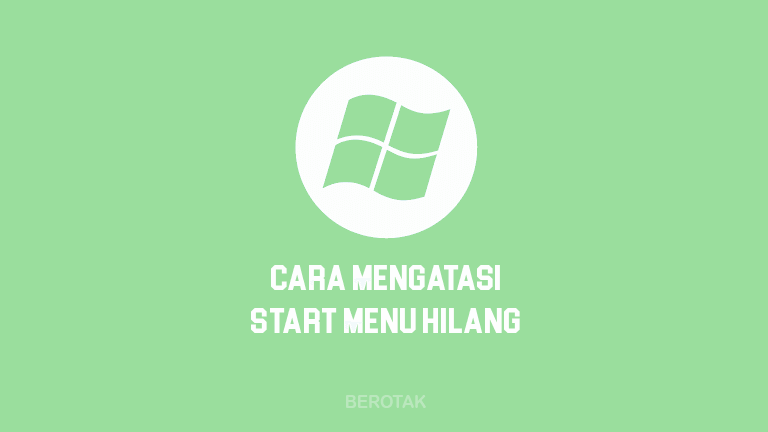



halo bang, kira-kira webcam gamau jalan ada hubungannya sama windows yg not genuine nggak ya? terus ada tips ga buat update windows biar g eror? soalnya pengalaman temen-temen kalo abis update windows, leptopnya jadi gila. semga terbaca. makasih bang, sukses selalu!
gak ada hubungannya webcam gak mau jalan sama windows not genuine gan. hehee Itu mah driver WebCam-nya biasanya belum ke install. Meski untuk beberapa laptop ada yang gak pake install driver, webcamnya udah bisa dipake.
Kalo tips update? Itu windows asli original atau hasil crack bajakan? wkwk kalo bajakan biasanya pas update langsung dah, kenapa2 ntar wkwkk.
Saran, pantau settingan di menu update windowsnya gan. 🙂
Bang, driver gua udah update semua, gaada yg bisa diupdate lagi tapi kenapa ya kamera gua masih belum bener? nyala tapi gaada gambar alias gambar kamera di coret gitu padahal driver udah gua update semua
Pakai Windows apa gan? Laptop merk apa tipe berapa?
permisi gan, kalo kamera laptop tetap tidak berfungsi apakah bisa disiasati menggunakan camera eksternal?
bisa gan, tinggal pasang trus biasanya instal driver camera eksternal yg udah include
windows 10 lenovo ideapad slim 3
kamera tidak aktif di laptop lenovo idepad 3 nya? Ada tombol buat aktifkan kamera di keyboard? Udah coba ditekan? Misal kayak tekan tombon Fn + F8 (ini lenovo idepad 320)
Bisa juga coba cara di bawah ini, tapi harus terkoneksi internet:
– Klik Windows lalu masuk ke Lenovo vantage,
– Pilih klik menu Device di bagian kanan atas
– Pilih Display and Camera
– Trus scroll geser ke bawah, di bagian Camera Privacy Mode, toggle barnya kamu klik / nonaktifkan
Nanti kamera muncul lagi.
Semoga berhasil
Bang gx ada icon kamera. Dulu ada smacm aplikasi ky you cam gtu tp sekarang gx ada gimana bang?
aplikasinya ilang? coba cari dan download dari google kak. Laptopnya merk dan tipenya apa, jadi nanti bisa saya carikan solusi dan link driver-nya di google?
min kalo kamera laptop gk bisa terus di pasang i web cam external apakah bisa?
bisa gan, biasanya web cam external tinggal pasang dan install driver dari webcam externalnya. ada juga webcam yang tinggal pasang, nanti terinstall sendiri driver software web cam externalnya.
Gan… Kalo kamera saya stuck pas mau dibuka,
Pas saya buka Aplikasi nya itu loading terus , sampe pernah saya nungguin kameranya 1/2 jam di minimize, sambil ngedit pas udh beres ngedit, saya beralih lagi ke kamera ehh… Tetep aja diloading itu, gimana ini gan, please bantu,
Btw…
Saya pake
Windows 10
Laptop merk HP elite book (kalo gak salah 8760M)
Webcamnya “HP HD Webcam”
Please jawab ya ^_^
coba uninstall dan install lagi software/aplikasi webcam-nya, kak. Trus coba juga pakai aplikasi zoom di laptop, apakah kameranya berfungsi saat pakai zoom? jika iya berarti emang software/aplikasinya webcamnya yang bermasalah.
bisa juga coba cek di bagian Settings di windows 10, pada bagian menu Camera di menu Privacy, laptop kamu udah ‘mengizinkan’ atau ‘allow’ aplikasi buat akses kamera-nya belum. jika belum tinggal pilih aplikasi yang diizinkan untuk akses kamera laptopmu, trus di turn On aja.
laptop saya merk hp dengan windows 7 di device manager tidak ada camera gimana cara mengaktifkan kameranya kak
Dapet DVD/CD driver saat beli laptop HP-nya gak? Di CD/DVD-nya ada driver kamera laptop-nya kak biasanya. Tinggal diinstall aja.
Atau kalo gak, Tipe laptop HP punya kakak apa? HP Tipe apa? Coba cari di Google dengan kata kunci “Driver Camera Laptop HP TipeLaptop for Windows 7”, contoh: “Driver Camera Laptop HP Compaq Presario CQ42 for Windows 7”, downlod drivernya, lalu install di laptop. InsyaaAllah kameranya aktif nanti di device manager. semoga membantu.